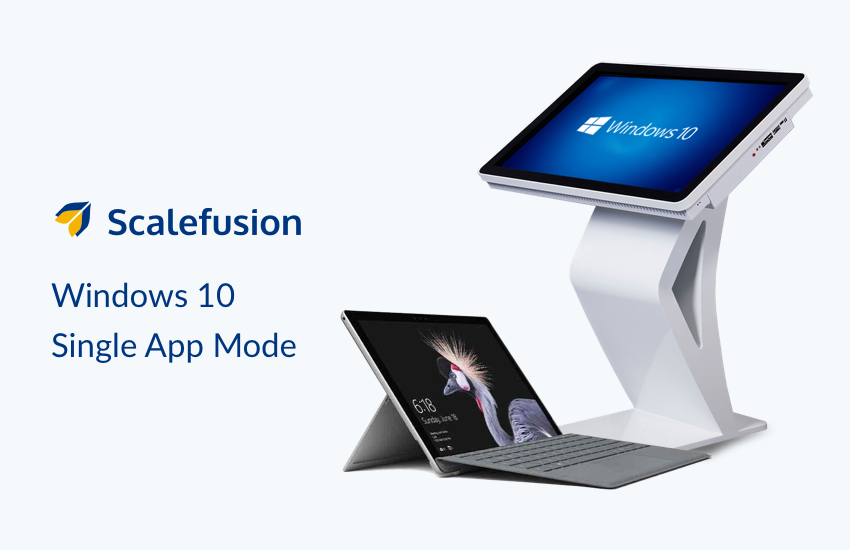
Wenn Unternehmen Kiosk-Technologie zur Förderung des Geschäftswachstums, zur Kundenbindung oder für die Bildung einsetzen, ist es von entscheidender Bedeutung, diese Kioske auf Geschäftsanwendungen zu beschränken. Durch die Konfiguration von Kiosken für einzelne oder mehrere Geschäftsanwendungen wird sichergestellt, dass die Geräte gezielt für geschäftliche Zwecke verwendet werden. Gleichzeitig wird die IT dabei unterstützt, die Geräte- und Datensicherheit aufrechtzuerhalten, Gerätemissbrauch zu bekämpfen sowie übermäßige Datenkosten und Ablenkung der Mitarbeiter zu verhindern. Mit Scalefusion können Sie Ihren Favoriten verwandeln Windows 10-Geräte in Kioske indem Sie sie so konfigurieren, dass sie im Einzel-App-Modus ausgeführt werden.
Was ist der Scalefusion-Einzel-App-Modus für Windows 10-Geräte?
Mit dem Einzelanwendungsmodus von Scalefusion können IT-Administratoren die Geräterichtlinien konfigurieren und die Gerätenutzung auf eine einzige Anwendung beschränken. Dadurch wird sichergestellt, dass das Gerät gezielt für den Geschäftszweck verwendet wird und zwar das Geschäft und den Betrieb unterstützt, aber nicht für andere Zwecke zur Verfügung steht. Mit Scalefusion können IT-Teams das Gerät praktisch in einer einzigen App sperren und so die Geräte- und Datensicherheit jederzeit gewährleisten.
IT-Administratoren können die auf dem Gerät ausgeführte Anwendung weiter ändern, ihre Einschränkungen optimieren, einen Profilwechsel zu einem bestimmten Zeitpunkt planen und die Geräteleistung aus der Ferne überwachen.
Vorteile des Single-App-Modus von Windows 10:
- Optimale Nutzung des Geräts für den geschäftlichen Einsatz
- Reduzierte Datenkosten
- Weniger Ablenkungen
- Erhöhte Datensicherheit
- Sicheres Surfen mit Chrome-Browserverwaltung für Schulen und Bildungseinrichtungen
Learn more:
Advantages of Windows 10 Kiosk Mode
What is Windows Kiosk Mode?Loslegen:
Um mit der Konfiguration zu beginnen Windows-Einzel-App-ModusMelden Sie sich zunächst bei Scalefusion an. Sie können Ihre Unternehmens-ID verwenden oder sich mit Ihren Microsoft Office 365-Anmeldedaten anmelden, um ein Konto bei Scalefusion zu erstellen.
Sie können mit der Registrierung von Windows 10-Geräten beginnen. Hier finden Sie detaillierte Informationen zu So richten Sie den Kioskmodus für Windows 10-Geräte ein.
In einer Nussschale:
- Melden Sie sich bei Scalefusion an
- Registrieren Sie Windows 10-Geräte
- Beginnen Sie mit der Erstellung eines Geräteprofils
- Konfigurieren Sie Apps, Websites und Chrome-Einstellungen
- Konfigurieren Sie einen Einzel-App-Modus
- Speichern Sie das Geräteprofil und wenden Sie es auf registrierte Geräte an.
Scalefusion Single App-Modus auf Windows 10-Geräten: Verschiedene Typen
Dynamische Unternehmen benötigen vielseitige Anwendungen, um ihre Ziele auf Kioskgeräten zu erreichen. Die Windows-Geräteverwaltung von Scalefusion berücksichtigt die dynamischen Anforderungen, je nach Anwendungsfall unterschiedliche Arten von Anwendungen auf Windows 10-Kioskgeräten auszuführen.
Werfen wir einen Blick auf verschiedene Arten von Anwendungen, die mit Scalefusion als Einzel-App im Einzel-App-Modus von Windows 10 festgelegt werden können, und wie man sie konfiguriert:
1. Vorinstallierte Anwendungen
Microsoft bietet eine breite Palette von Anwendungen, die äußerst leistungsstark sind, um verschiedene Geschäftsabläufe voranzutreiben. Mit Scalefusion können IT-Administratoren jede der vorinstallierten Windows-Anwendungen auf Windows 10-Geräten in den Einzel-App-Modus versetzen. Dazu können alle UWP-Anwendungen gehören, die auf dem Windows 10-Kioskgerät installiert sind. Es ist wichtig zu beachten, dass eine vorinstallierte Anwendung, die im Rahmen der Anwendungsblockierungsrichtlinie blockiert wird, nicht in den Einzelanwendungsmodus versetzt werden kann.
Wählen Sie einfach die vorinstallierte Anwendung aus der Dropdown-Liste aus und aktualisieren Sie die Profileinstellungen.

2. Unternehmensanwendung von Drittanbietern
Unternehmensanwendungen sind für spezialisierte Unternehmen und Organisationen, die Technologie in großem Maßstab nutzen, unerlässlich und bevorzugen die individuelle Anpassung von Anwendungen speziell an ihre Geschäftsanforderungen, was auch zu einer zusätzlichen Ebene des Datenschutzes und der Sicherheit der kritischen Geschäftsdaten führt. Damit IT-Administratoren Unternehmens- oder Drittanbieter-Apps auf Windows 10-Kiosken im Einzel-App-Modus einrichten können, stellt Scalefusion dasselbe bereit Windows 10 MDM.
IT-Administratoren müssen zunächst die App-ID für UWP-Anwendungen erwerben. Dafür:
- Laden Sie das auf Scalefusion verfügbare Skript herunter
- Übertragen Sie das heruntergeladene Skript auf ein beliebiges Windows 10-Gerät, auf dem diese Unternehmens-Drittanbieter-App installiert ist
- Führen Sie die Batchdatei auf dem Gerät aus
- Es öffnet sich eine Batch-Shell. Geben Sie den Namen der App in das Batch-Skript ein
- Kopieren Sie die erhaltene App-ID und navigieren Sie zu Scalefusion.
Navigieren Sie nun zu Scalefusion, geben Sie die App-ID ein und stellen Sie Ihr Profil auf „Enterprise-App“ ein.
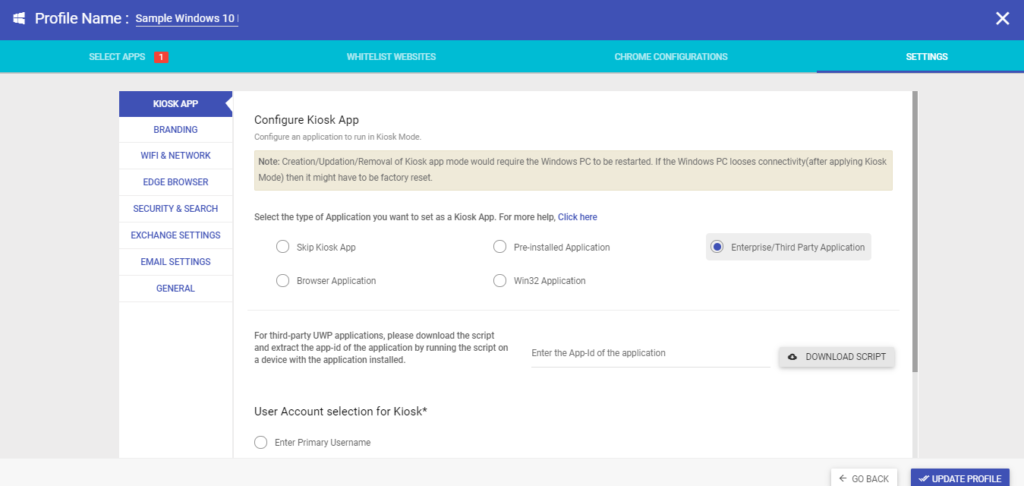
3. Browseranwendung
Als Kioskbrowser werden häufig Windows 10-Geräte verwendet. Von Flughäfen bis zu Einkaufszentren und von Schulen bis zu Wartebereichen erfreuen sich Windows 10-Kioskbrowser aufgrund ihrer Benutzerfreundlichkeit großer Beliebtheit. Sie werden auch als gemeinsame Kioske zwischen Mitarbeitern und Mitarbeitern an vorderster Front bevorzugt. Für Bildungseinrichtungen und Schulen, die Windows 10 einsetzen Auf Geräten hilft die Chrome-Browserverwaltung dabei, eine altersgerechte, pädagogisch kontrollierte und sichere Surfumgebung zu schaffen. Mit Scalefusion können IT-Administratoren Browser-Apps auf Windows 10-Geräten im Einzel-App-Modus einrichten. Administratoren können mit Scalefusion den Google Chrome-Browser oder den Microsoft Kiosk-Browser auf Windows 10-Geräten konfigurieren.
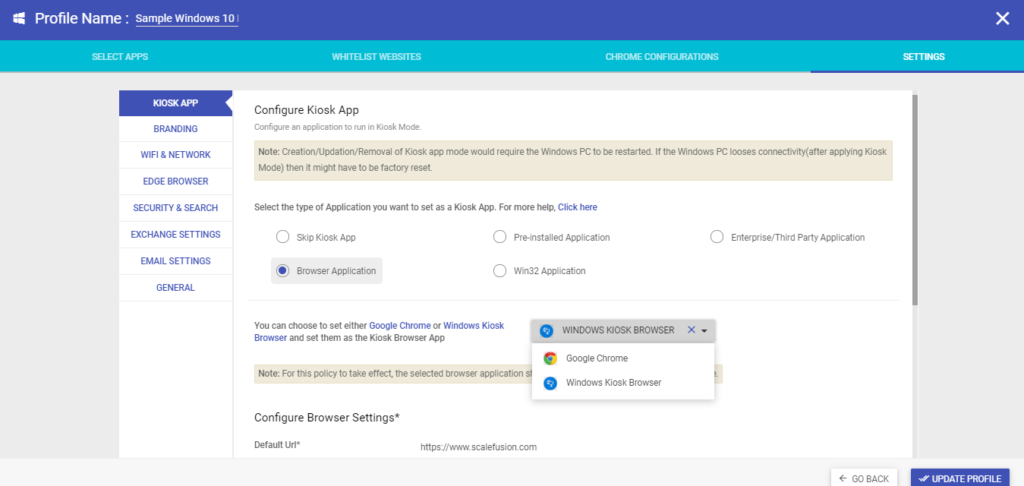
Schuppenfusion Chrome-Browserverwaltung hilft den IT-Administratoren bei der Erweiterung eines kontrollierten Surferlebnisses auf Kioskbrowsern, die für Unternehmen bereitgestellt werden.
Mehr erfahren: So konfigurieren Sie die Microsoft Kiosk-Browser-App im Einzel-App-Modus
4. Win-32-Anwendung
Mit Scalefusion können Sie das auch Stellen Sie eine Win32-Anwendung bereit in einem einzigen App-Modus auf Windows 10-Geräten. Verfügbar für Windows 10 Enterprise/Education Version 1709 und höher, Windows 10 Pro Version 1809 und höher. IT-Administratoren können mit Scalefusion jede vorinstallierte Win32-Anwendung im Einzel-App-Modus einstellen.
Geben Sie einfach den Installationspfad für die Win32-Anwendung ein und aktualisieren Sie das Profil.
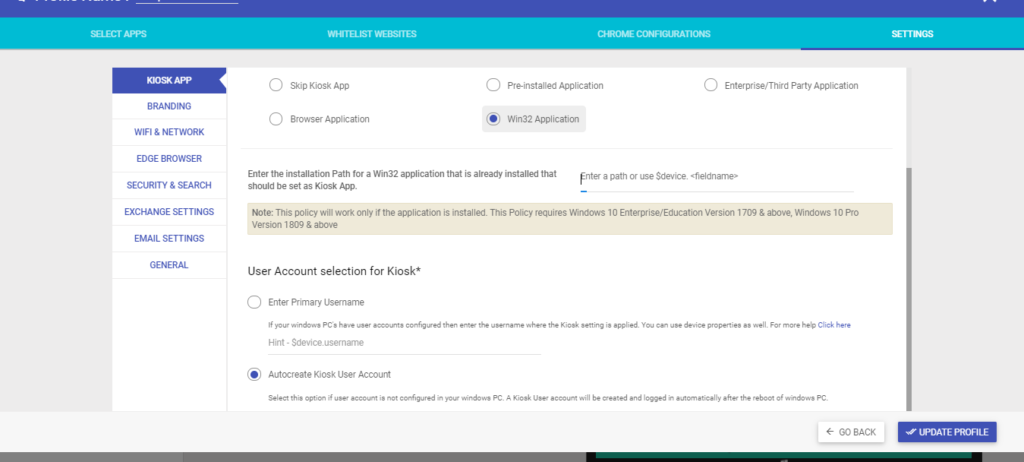
Mit Scalefusion MDM ist die Nutzung des Single-App-Modus für Windows 10-Geräte für Unternehmen ganz einfach. Verwandeln Sie Ihre Windows 10-Geräte mit einem einzigen App-Modus in Kioske. Verwalten Sie die Geräte und steigern Sie die Geschäftsvorteile mit Scalefusion!
Deine Reise 14-Tage kostenlose Testversion
